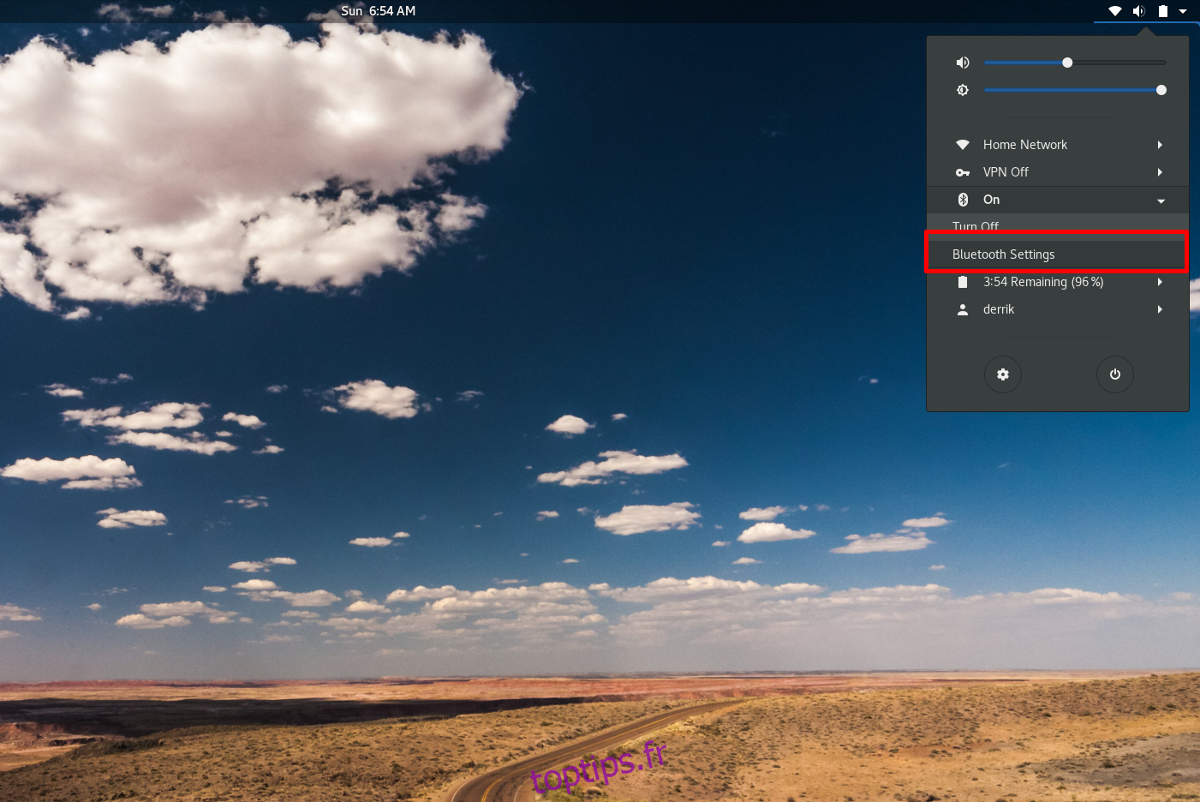Contrairement à de nombreux aspects de Linux, le support Bluetooth n’est pas automatique par le noyau Linux. Ceci est en grande partie dû à la pile Bluetooth et à la façon dont elle interagit avec le système Linux global. Pour compenser cela, des distributions conviviales comme Ubuntu, Elementary, etc. s’efforcent de configurer Bluetooth pour les utilisateurs. Cependant, tous les Linux ne le font pas. Divers services et clients Bluetooth doivent être installés. De plus, chaque radio Bluetooth est différente (et certaines n’ont pas de pilotes open source), ce qui signifie qu’elles doivent être installées après coup. Voici comment coupler et utiliser des appareils Bluetooth sous Linux.
ALERTE SPOILER: faites défiler vers le bas et regardez le didacticiel vidéo à la fin de cet article.
Remarque: Vous utilisez Ubuntu? Si tel est le cas, votre PC peut déjà prendre en charge Bluetooth stellaire et il n’est pas nécessaire de le configurer avec cet article.
Table des matières
Arch Linux
sudo pacman -S bluez bluez-utils
Feutre
sudo dnf install bluez bluez-tools
OpenSUSE
L’obtention des outils et services Bluetooth sur SUSE se fait avec l’OBS. Aller sur cette pageet cliquez sur le bouton d’installation rapide. De là, YaST installera tout.
Debian
sudo apt-get install bluez*
Autres Linux
La pile bluetooth bluez est compatible avec toutes les distributions Linux, même Chrome OS! C’est pour cette raison que les utilisateurs de distributions Linux alternatives moins connues n’auront aucun problème à faire fonctionner ces outils. Pour les installer, ouvrez votre gestionnaire de paquets et recherchez «bluez». Installez tout ce qui contient le mot «bluez», pour être sûr.
Alternativement, aller sur le site de téléchargement, récupérez le code source et compilez-le manuellement.
Obtenir le client Blueman
L’installation de Bluez permet à votre environnement de bureau Linux d’utiliser directement Bluetooth. Cela signifie que si vous utilisez KDE Plasma, il fonctionnera directement avec le client Bluetooth KDE. Il en va de même pour le client intégré Gnome Shell. Donc, pas besoin d’installer Blueman.
Si vous utilisez un environnement de bureau Linux ou un gestionnaire de fenêtres sans gestionnaire Bluetooth intégré, envisagez d’installer Blueman. C’est un outil de connexion léger qui facilite grandement l’interaction avec les appareils.
Arch Linux
sudo pacman -S blueman
Feutre
sudo dnf install blueman
OpenSUSE
sudo zypper install blueman
Debian
sudo apt-get install blueman
Autres Linux
L’outil de connexion Blueman est largement utilisé sous Linux. Pour le trouver sur des distributions Linux alternatives, ouvrez votre gestionnaire de paquets (ou navigateur de logiciel), recherchez «blueman» et installez-le. Vous ne le trouvez pas dans les sources du logiciel? Téléchargez-le plutôt depuis sourceforge!
Configuration
Le téléchargement de la pile Bluez Bluetooth et son installation sur Linux ne suffisent pas. Les services doivent être actifs, sinon les appareils ne se connecteront pas. Tout d’abord, ouvrez un terminal et obtenez un shell racine en utilisant: sudo -s
Avec le shell racine, chargez manuellement le pilote USB Bluetooth générique si vous utilisez un dongle BT.
modprobe btusb
Si vous utilisez un ordinateur portable avec une radio Bluetooth intégrée, le pilote (si Linux est pris en charge) devrait charger automatiquement le pilote, il n’est donc pas nécessaire de le charger manuellement.
Remarque: certains dongles Bluetooth ne prendront pas en charge ce pilote sous Linux. Si cela vous arrive, lisez le manuel de votre appareil et examinez les pilotes dont il a besoin pour fonctionner sous Linux.
Arch Linux, Fedora, SUSE et autres systèmes Linux
Tout d’abord, activez le service BT pour qu’il démarre toujours au démarrage de Linux. Ceci est fait avec:
sudo systemctl enable bluetooth.service
Ensuite, démarrez tout de suite le service avec:
sudo systemctl start bluetooth.service
Si à un moment donné, systemctl refuse de démarrer ou d’activer ces services, envisagez d’utiliser l’option force:
sudo systemctl enable bluetooth.service -f
et
sudo systemctl start bluetooth.service -f
Debian plus ancienne
Vous utilisez une version de Debian qui n’a pas systemd? Si tel est le cas, après avoir installé Bluez et tous les autres outils Bluetooth, redémarrez votre PC. Les services de démarrage seront actifs après la reconnexion.
Connexion à Bluetooth dans Gnome
Si le service Bluetooth fonctionne correctement, lorsque vous branchez un dongle Bluetooth (ou) utilisez la radio Bluetooth intégrée sur votre PC, vous devriez voir une icône Bluetooth dans le panneau Gnome.

Cliquez sur l’icône et cela développera un menu. Dans le menu, sélectionnez «Paramètres Bluetooth» pour afficher l’outil de navigation de l’appareil.
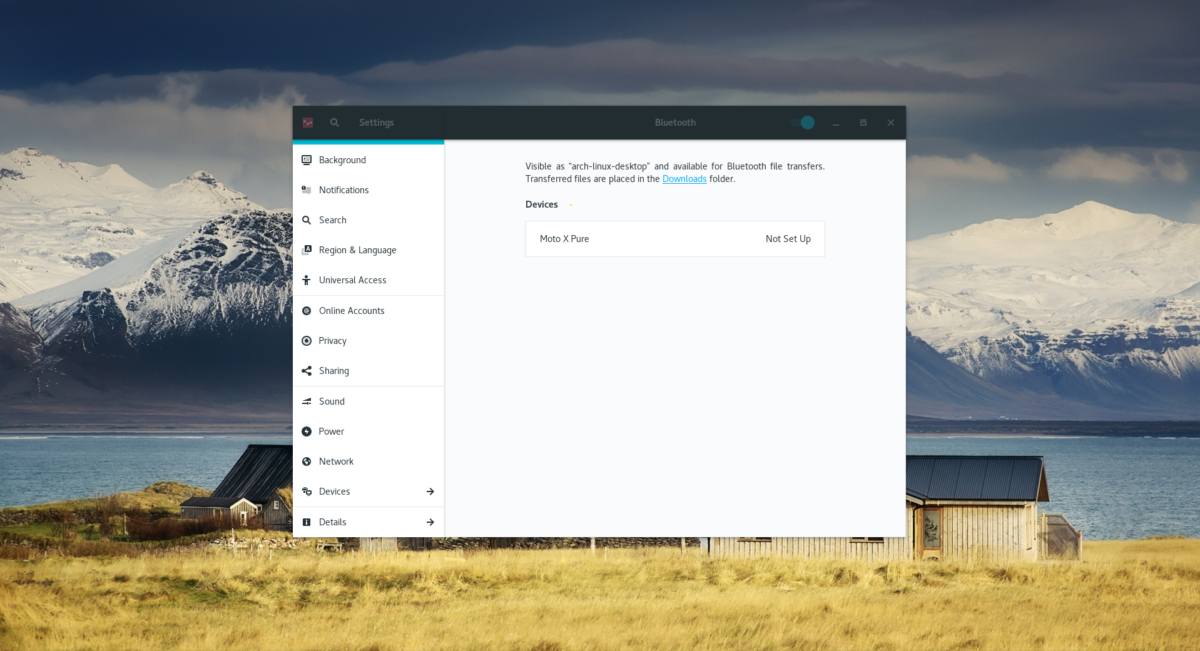
Dans l’outil de navigation, cliquez sur l’appareil auquel vous souhaitez vous connecter.
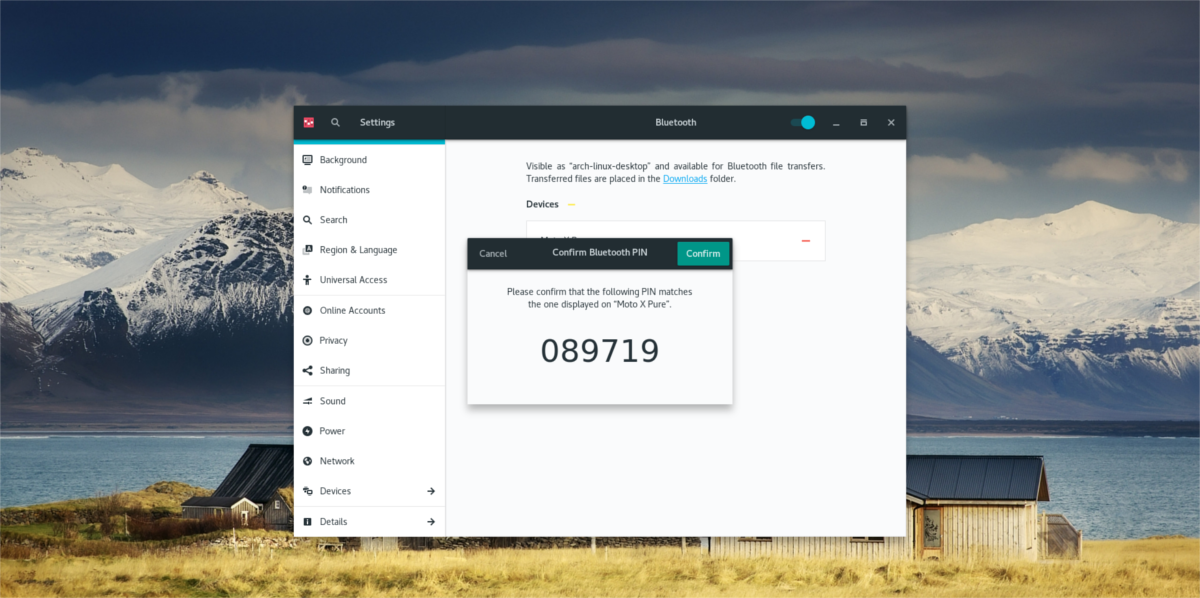
Suivez les instructions à l’écran que Gnome vous donne pour vous connecter.
Connexion à Bluetooth dans KDE
Pour connecter des périphériques Bluetooth dans le bureau KDE Plasma, assurez-vous que votre clé USB (ou) la radio Bluetooth intégrée fonctionne.
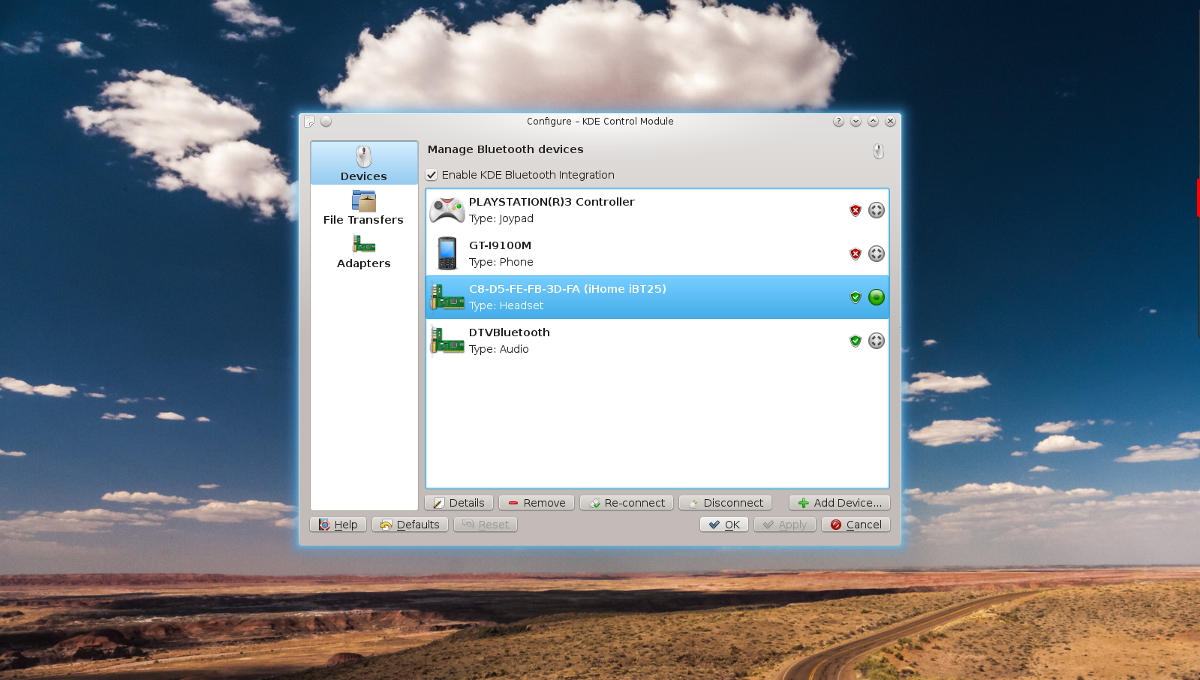
De là, cliquez sur l’icône BT dans le panneau Plasma, puis sélectionnez un appareil auquel vous connecter. Suivez les instructions sur l’outil à appairer!
Connexion à Bluetooth dans Blueman
Pour faire fonctionner un périphérique Bluetooth avec Blueman, cliquez d’abord sur l’icône Bluetooth dans la barre d’état système. Ensuite, cliquez sur le bouton «Rechercher» pour rechercher un appareil. Lorsqu’un appareil apparaît, sélectionnez-le avec la souris, puis cliquez sur «setup».
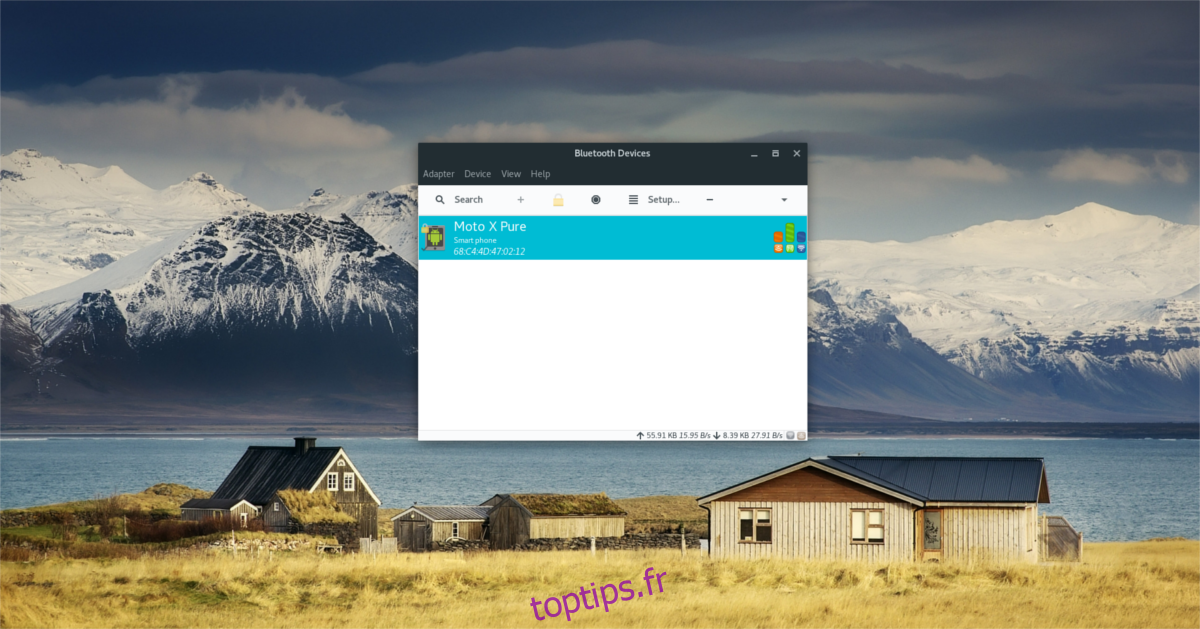
L’outil Blueman vous guidera tout au long du processus de couplage. Suivez les instructions à l’écran et bientôt votre appareil sera couplé.
Conclusion
Bluetooth a toujours été incertain sous Linux, et de nombreuses distributions Linux ne le configurent pas tout de suite. Espérons qu’en suivant ce guide, vos problèmes Bluetooth sous Linux appartiendront au passé.